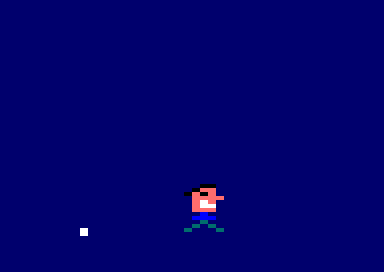Accueil19480 PROGRAMMESPROTECTIONSDumpeurs9438 commentaires LiensContactDonationsFORUM
NOTICE TEXTE n° 1 (21.31 Ko)

| Session end : 12h00m00s | Hide picture Sexe : OFF | Donations 2024 : 619.48 € |
NOTICE / MANUAL
TXT (1)
NOTICE TEXTE n° 1 (21.31 Ko) 
********************************************************************************
* *
* G E B R U I K S A A N W I J Z I N G " S T A T I C L I N E R " *
* ======================= *
********************************************************************************
* - DOEL *
* - STATICLINER *
* - TEKSTVERWERKER *
* - PRINTERGEGEVENS *
* - NLQ401 PRINTER *
* - DMP2000 PRINTER *
* - EPSON COMPATIBELE PRINTER *
* - UITGANG EN VERLATEN GEBRUIKSAANWIJZING *
*------------------------------------------------------------------------------*
* Toets functietoets 3 [f3] in en geef het te zoeken woord in (hoofdletters) *
* Tip: tik in "TEKSTVERWERKER"+[RETURN] en daarna vanaf regel "20" *
********************************************************************************
--------------------------------------------------------------------------------
DOEL:
--------------------------------------------------------------------------------
Met dit programma bent u in staat om uw printer in te stellen. Er zijn namelijk
zoveel kleine hulpprogrammaatjes voor een printer in omloop, dat in dit
programma de meeste verenigd zijn!
U dient dit programma dan ook te zien als een printerinstelprogramma met de
mogelijkheid om REEDS BESTAANDE tekst of grafisch scherm uit te laten printen.
Voor dit doel wordt voor wat betreft het grafische scherm, dit scherm eerst
ingeladen en hierna gelijk uitgeprint. Voor wat betreft de tekstfiles, wordt
,nadat u de printer ingesteld hebt, deze ingeladen in een eenvoudige
tekstverwerker, welke u in staat stelt enkele wijzigingen aan te brengen.
Tevens kunt u een HEX-dump van, hetzij de BASIC ROM, FIRMWARE ROM, Expansie
ROM, DISCROM of RAM laten uitprinten.
Verder is het mogelijk om al uw diskette-directories op papier te laten zetten.
Dit programma leent zich ook om de mogelijkheden van uw printer uit te testen
met de optie "Printertest". En als u STATICLINER verlaten heeft, heeft u de
beschikking over een aantal RSX-commando's.
*------------------------------------------------------------------------------*
* Toets functietoets 8 [f8] in om naar het hoofdmenu te gaan. *
* U kunt ook met functietoets 3 [f3] verder gaan met zoeken. *
********************************************************************************
--------------------------------------------------------------------------------
GEBRUIK STATICLINER:
--------------------------------------------------------------------------------
U kunt met het aanpassingsprogramma beginnen, waarmee u uw printer kunt
instellen voor wat betreft de te gebruiken papierlengte en om de juiste kleur te
kiezen, indien u een kleurenmonitor bezit. Tevens kunt u uw printer zowel
UNI-(een richting), als BI-(beide richtingen) directioneel, als met normale of
halve snelheid laten werken.
Er is ook een tekstdump, die de door tekstverwerkers aangemaakte files uitprint
in de door u gekozen printmode, evenals grafische dumps, die zelf gemaakt zijn
of die bij een spelprogramma behoren. Ook uw discdirectory kunt u nu op papier
zetten.
Met behulp van de COPY- en PIJLtoetsen of JOYSTICK of combinatie van beiden kan
het programma bestuurd worden. De COPY-toets werkt niet repeterend en wordt
gebruikt om de optie te kiezen. U kunt dit zo uit proberen door met de PIJL op
"Diskcatalogus" te gaan staan en op de COPY-toets te drukken.
Indien gewacht moet worden, verschijnt er links onder aan het beeldscherm een
klokje. Als het klokje verdwenen is, dan kunt u weer verder gaan.
Wanneer eenmaal een printeroptie gekozen is, kan dit met RESET PRINTER weer
ongedaan gemaakt worden.
OPTIES: deze zijn te onderscheiden in schrifttypes, stuurcodes en utilities.
--------------------------------------------------------------------------------
SCHRIFTTYPES:
------------
-BOVENSCHRIFT (Superscript) is het kleinste schrifttype. De regelafstand van 1/8
inch is aan te bevelen. Verder is in combinatie met Verkleind (Condensed) een
klein en prettig leesbaar schrift mogelijk.
-PROPORTIONEEL is een schrifttype, dat de karakters van de woorden dichter op
elkaar zet, waardoor sneller te lezen is.
-ONDERSTREPEN om hele regels te onderstrepen, hetgeen tevens inhoudt, dat ook
onder iedere spatie een streep gezet wordt, waardoor men een gelinieerd
document krijgt.
-Met VERGROOT kunnen grote karakters worden afgedrukt.
-DUBBELDRUK geeft een duidelijker schrift dan Pica, waardoor de lijntjes van de
karakters naast (dubbel) elkaar geprint worden.
-Evenals dubbeldruk is VETDRUK (Emphasized) duidelijker, doch nu wordt op de
zelfde plaats van het karakter nog een keer geprint.
-VERKLEIND (Condensed) geeft de mogelijkheid om 132 karakters op een regel te
krijgen.
-ELITE geeft een dichter op elkaar geschreven regel dan Pica. Niet te verwarren
met Proportioneel (slechts de woorden).
-PICA is het standaard schrift en tevens het snelst uit te printen.
-NLQ (Near Letter Quality), bijna letter kwaliteit. Ideaal om brieven of
zakelijke documenten mee uit te typen. Het karakter wordt geheel "dichtgeprint"
hetgeen overeenkomt met vetdruk,doch bij de tweede keer printen is het papier
een fractie opgeschoven, waardoor de "open gaatjes" dicht gemaakt worden.
-ITALICS is het zogenaamde schuine schrift en benadert enigzins het
schrijfschrift.
STUURCODES:
----------
-Met RESET PRINTER is het mogelijk de printer te resetten. De printer in de
uitgangsstand te zetten, zoals hij staat na het aanzetten.
-FORMFEED, hiermee wordt het papier opgeschoven, afhankelijk van de gekozen
formulierlengte. Standaard wordt 12 inch opgeschoven. Zie ook "aanpassen".
-n/216 inch linefeed. Hiermee kan ook de formfeed bepaalt worden. Het kan
gebruikt worden voor etikettenformulieren.
-Ingeval u de regelafstand wilt bepalen, kunt u deze met n/216-,1/8- of 1/6 inch
regelafstand instellen. Standaard is 1/6 inch.
-De RECHTERKANTLIJN EN LINKERKANTLIJN kan ingesteld worden, waarbij het aantal
kolommen respectievelijk van rechts (eindigen regel) of van links (begin van
regel) kan worden ingesteld. B.v.;
Voor het uitprinten van een listing of document dat in een ordner opgeborgen
moet worden of wanneer het om een redaktioneel stuk gaat, waarvoor een ruime
linkerkant nodig is, laat u de regel vanaf kolom 10 beginnen.
UTILITIES:
---------
-Met PRINTERTEST kan de gekozen optie(s) uitgetest worden met een standaardzin
welke de meeste karakters weergeeft en zodoende kan bekeken worden of dit
het beoogde effect geeft.
-UITGANG wordt gebruikt om STATICLINER te verlaten. Zie "uitgang en verlaten
gebruiksaanwijzing".
-Bij het AANPASSEN komt men in een submenu, waarbij u ook met de PIJL moet
aangeven welke optie gewenst is.
U kunt nu de papierlengte in inches en het aantal regels opgeven en of de
kleuren bijstellen door eerst met de PIJL de optie aan te geven en daarna de
COPY-toets steeds in te drukken tot de gewenste kleur verschijnt.
Tevens kan gekozen worden tussen UNI- en BI-directioneel en tussen normale en
halve snelheid en tussen EPSON-, NLQ401- en EPSON-compatibele printers.
-HEXDUMP geeft een dump van de inhoud van de opgegeven adressen in hexadecimale
notatie (16-tallig stelsel). Zie "uitgang en verlaten gebruiksaanwijzing".
-TEKSTDUMP geeft de mogelijkheid om een tekstfile in te laden en uit te printen,
maar voordat u dit doet, moet(en) eerst de gewenste stuurcode(s) en
schrifttype(s) ingesteld zijn.
U komt hierdoor in de tekstverwerker. Zie "tekstverwerker".
-GRAFISCHE DUMP: Hiermee wordt een scherm ingeladen en daarna gelijk uitgeprint,
waarna STATICLINER opnieuw gestart wordt. U dient wel de naam van het te laden
scherm correct aan te geven. B.v.; SCHERM1.PIC, dus met achtervoegsel. Door de
RETURN-toets bij het opgeven van de naam in te voeren, kunt u de diskette
verwisselen. Door een foute filenaam in te toetsen verlaat men de optie. Bij de
NLQ401-versie zal de afdruk ongeveer zes en een halve minuut en bij de
EPSON-versie drie minuten en vijftien seconden in beslag nemen. De Epson-versie
is echter wel van een hogere resolutie.
-Met PRINTERSTATUS kunt u zien of de printer bereid is om te gaan printen en dus
stuurcodes kan ontvangen.(ONLINE). Veel gebruikers hebben hun printer namelijk
niet naast de computer staan, maar juist vanwege het geluid in een kast of ver
weg gezet.
-Met DISKCATALOGUS kunt u kijken wat er op de diskette staat , maar tevens heeft
u de mogelijkheid de DIRECTORY (inhoud van de diskette) uit te laten printen.
U kunt dit op verschillende manieren doen:
Kies met STATICLINER de opties Width 20, Bovenschrift, Verkleind, Regelafstand
1/8 inch en dan de optie Diskcatalogus. En u krijgt de Directory onder elkaar.
Zo kunt u ook dit met Width 40, 60, 80, 120 doen. In stappen van 20 kolommen.
N.B; Width 120 kan dus alleen maar wanneer de optie Verkleind(Condensed) is
gebruikt.
Ook is het mogelijk om met behulp van het instellen van de linker- en
rechterkantlijn deze directory op een ander gedeelte van het papier te zetten.
B.v.; Width 20, Bovenschrift, Verkleind, Regelafstand 1/8, Linkerkantlijn
begint op 0 en Rechterkantlijn eindigt op 20, dan de volgende directory op
linkerkantlijn 21, rechterkantlijn op 40, papier even terugdraaien en naast de
voorgaande directory komt de tweede directory, etc. U kunt dus maximaal 6
directories naast elkaar zetten. (zie bijlage A). N.B.; alleen indien de optie
Verkleind is verkozen is 132 kolommen mogelijk. Deze directories kunnen
worden uitgesneden en in het plastic diskettedoosje worden geplaatst.
*------------------------------------------------------------------------------*
* Toets functietoets 8 [f8] in om naar het hoofdmenu te gaan. *
* U kunt ook met functietoets 3 [f3] verder gaan met zoeken. *
********************************************************************************
--------------------------------------------------------------------------------
GEBRUIK TEKSTVERWERKER:
--------------------------------------------------------------------------------
Het is niet de opzet om dit programma als een tekstverwerker te beschouwen,
omdat er ook een tekstverwerker is ingebouwd.
U kunt hiermee weliswaar een tekstfile mee aanmaken, maar deze tekstverwerker
heeft toch te veel beperkingen.
Slechts het verwijderen en invoegen van regels en het zoeken en veranderen van
woorden is mogelijk. Bijvoorbeeld veranderen van de datum of wissen van niet
relevante regels.
Het gebruik is simpel: met de CURSOR- of PIJLtoetsen kunt u de cursor (het
knipperde blokje, dat de plaats van schrijven aangeeft) bewegen.
U kunt dit nu al uitproberen, door de CURSOR naar boven of NAAR BENEDEN te
bewegen en u zult zien, dat de regels opschuiven. Dit is een methode om te
zoeken , hoewel dit sneller gaat met de optie f3 (functietoets 3). U begrijpt en
ziet dat de functietoetsen effectief gebruikt zijn. Hier volgen de gebruikte
functie toetsen en hun mogelijkheden:
f0=STATICLINER. Door f0 in te toetsen keert u terug naar STATICLINER. Plaats
wel de diskette met STATICLINER erop.
f1=PRINTER. Met deze optie wordt de in de tekstverwerker aanwezige tekstfile
naar de printer gestuurd en met de gekozen opties in STATICLINER afgedrukt.
U kunt de naam van het document [RETURN-toets=geen naam] en de start- en
eindregel opgeven. Tevens wordt de begin- en eindregel gevraagd. Dus 1 regel
kan ook !
Tip: U kunt bijvoorbeeld de gebruiksaanwijzing laten uitprinten.
f2=NEW FILE. Dit wordt gebruikt om de bestaande file te wissen en eventueel
zelf een tekstfile aan te maken.
f3=ZOEK WOORD. Deze optie geeft de mogelijkheid een woord, letter of teken op
te zoeken vanaf een opgegeven regel (zie links onder aan het scherm). Elk in
te toetsen karakter dient gelijk te zijn aan het te zoeken karakter. Toetst
u een Hoofdletter in dan zoekt het programma ook naar deze Hoofdletter, enz.
De huidige regel, waar de cursor zich bevindt, wordt linkonder op het scherm
aangegeven. Bij de vraag "Vanaf welke regel?", dient de huidige regel plus 1
op gegeven te worden.
f4=WIST REGEL. Deze wist de regel onherroepelijk, doch uw backup(copie) is op
de afgelezen diskette.
f5=EINDE FILE. Hiermee worden de laatste regels van de tekstfile getoond.
f6=INSERT REGEL. Het invoegen(insert) van een regel. Hierdoor wordt een lege
regel getoond, die u zelf kunt vullen. Als u deze regel, woord of karakter
wilt op laten nemen, dan dient u dit in te voeren door op de [RETURN]-toets
te drukken.
f7=LADEN VAN FILE. Met deze optie kunt u de gewenste tekstfile inladen.
f8=BEGIN FILE. Hiermee worden de eerste regels van de tekstfile getoond.
f9=SAVE FILE. Een zelf geschreven tekstfile kan met de door u opgegeven file op
diskette gezet worden.
Met het tweede menu kunt u de printer resetten of overgaan op een ander
schrifttype. Het tweede menu wordt door de [TAB]-toets getoond en laat zien dat
de verschillende opties in combinatie met de [CONTROL]-toets en de gewenste
functie toets te kiezen zijn.
Hierbij is de [.] op het nummerieke toetsenbord de resettoets. Dit kunt u
gebruiken om afzonderlijke regels in een ander schrifttype of de tekst in een
totaal ander schrifttype te laten afdrukken.
Wilt u terug naar het eerste menu, dan toetst u weer de TAB-toets in.
*------------------------------------------------------------------------------*
* Toets functietoets 8 [f8] in om naar het hoofdmenu te gaan. *
* U kunt ook met functietoets 3 [f3] verder gaan met zoeken. *
********************************************************************************
--------------------------------------------------------------------------------
PRINTERGEGEVENS:
--------------------------------------------------------------------------------
Standaard is STATICLINER EPSON-compatibel ingesteld.
Sommige combinaties van printercodes hebben geen beoogd effect, hetgeen aan de
mogelijkheden van de printer ligt. U kunt uw eigen verboden combinaties
vastleggen, doch de standaard, logische verboden combinaties zijn:
- Bovenschrift en of met Proportioneel en of met Dubbeldruk.
- Proportioneel en of met Bovenschrift en of met Vergroot en of met Verkleind.
- Vergroot met Proportioneel.
- Dubbeldruk en of met Bovenschrift en of met Proportioneel en of met NLQ.
- Vetdruk met NLQ.
- Verkleind en of met Proportioneel en of met NLQ.
- Elite en of met Pica en of met NLQ.
- Pica en of met Elite en of met NLQ en of met Italics.
- NLQ en of met Dubbeldruk en of met Vetdruk en of met Verkleind en of met
Elite en of met Pica.
- Italics en of met Pica en of met NLQ. (sommige printers wel).
Met de optie "Printertest" kunt u de beoogde stuurcode(s) cq combinatie testen.
*------------------------------------------------------------------------------*
* Toets functietoets 8 [f8] in om naar het hoofdmenu te gaan. *
* U kunt ook met functietoets 3 [f3] verder gaan met zoeken. *
********************************************************************************
--------------------------------------------------------------------------------
NLQ401 PRINTER:
--------------------------------------------------------------------------------
Net als de EPSON-compatibele printers is de NLQ401 niet voorzien van alle
mogelijke stuurcodes.
U dient met behulp van de optie "Printertest te verifieren of de beoogde
stuurcode(s) voldoen aan de mogelijkheden van uw printer.
Bij het AANPASSINGS-menu is een versie afgestemd op de NLQ401-printer en
minder EPSON-compatibelen printers.
Bij de optie "Hexdump" moet AUTOLINE FEED op ON gezet worden.
*------------------------------------------------------------------------------*
* Toets functietoets 8 [f8] in om naar het hoofdmenu te gaan. *
* U kunt ook met functietoets 3 [f3] verder gaan met zoeken. *
********************************************************************************
--------------------------------------------------------------------------------
DMP2000 PRINTER:
--------------------------------------------------------------------------------
Bij het AANPASSINGS-menu is een versie voor de DMP2000-printer ( EPSON printer).
De EPSON instelling heeft stuurcodes, die de NLQ401 of EPSON-compatibele
printers kunnen ophangen. (De computer cq printer is op hol geslagen.)
*------------------------------------------------------------------------------*
* Toets functietoets 8 [f8] in om naar het hoofdmenu te gaan. *
* U kunt ook met functietoets 3 [f3] verder gaan met zoeken. *
********************************************************************************
--------------------------------------------------------------------------------
EPSON COMPATIBELE PRINTER:
--------------------------------------------------------------------------------
Een EPSON-compatibele printer is niet voorzien van alle mogelijke stuurcodes,
doch herkent veel gestandaardiseerde codes. U kunt zelf bekijken of de EPSON
versie voldoet. Voldoet deze niet, gebruik dan de EPSON-compatibele versie.
U dient dan eerst zelf uit te testen met de optie "Printertest" of uw printer
alles doet, wat u wilt dat hij moet doen.
Voor een volledige Reset van de printer kan het nodig zijn, de printer uit te
zetten en hierna opnieuw weer aanzetten.
*------------------------------------------------------------------------------*
* Toets functietoets 8 [f8] in om naar het hoofdmenu te gaan. *
* U kunt ook met functietoets 3 [f3] verder gaan met zoeken. *
********************************************************************************
--------------------------------------------------------------------------------
UITGANG EN VERLATEN GEBRUIKSAANWIJZING:
--------------------------------------------------------------------------------
U kunt STATICLINER verlaten door de optie "Uitgang" te kiezen. Hierdoor verlaat
u het programma en komt in BASIC met behoud van de laatst ingestelde
printercombinatie en een overzicht van beschikbare RSX-commando's.
Het VERLATEN VAN DE GEBRUIKSAANWIJZING of van de tekstverwerker geschiedt door
functietoets 0 (f0) in te toetsen.
De navolgende RSX-commando's zijn geinitialiseerd;
|GDUMP..........................................: Geeft een grafische scherm
dump. U kunt elk scherm inladen en afdrukken met;
MODE x:LOAD SCHERM.PIC,&C000:|GDUMP Waarbij x de gekozen MODE is.
|SCROLL,kleur,beweging,links,rechts,boven,onder.: U kunt hiermee een uitsnede
van het scherm omhoog of omlaag laten bewegen. Allereerst moet de kleur
opgegeven worden, daarna de beweging 0=omhoog:1=omlaag, dan de linkerkolom,
rechterkolom, bovenste - en onderste regel. B.v.;
|SCROLL,4,0,0,79,17,25
|VDU,[x]........................................: Met dit commando kunt u het
beeldscherm saven en weer terughalen, waarbij x=0=saven:x=1=terughalen. B.v.;
MOVE 0,0:DRAW 639,399:|VDU,0:CLS:|VDU,1
|PSET...........................................: Reset de printer grotendeels,
voor zover de mogelijkheden van de printer. Dit commando is aangepast voor de
NLQ401-printer en EPSON-compatibele printer. Bij de EPSON (ook DMP2000) is
dit de stuurcode PRINT #8,CHR$(27),"@";
|HDUMP,[rom/ram],[start],[eind],[x].............: Geeft een Hexdump, dus een
overzicht van waardes, die op de opgegeven adressen staan, in hexadecimale
notatie. U kunt zelf bepalen of u uit de RAM of uit welke ROM u de waardes wilt
hebben. Als u voor RAM kiest dan 255, voor de DISKROM 7, voor de Firmware
(Operating System - en BASIC ROM) 252. Indien u beschikt over een of meerdere
extensie ROM's, dan dient u het nummer van de ROM op te geven.
Na het nummer het start -en eindadres, deze kunnen zowel hexadecimaal als
decimaal zijn. Tenslotte geeft x aan of het op het scherm (x=0) of op de printer
(x=1) gezet moet worden. B.v.;
|HDUMP,7,&C000,&D000,1 >>> DISKROM van &C000 tot &D000 op de printer.
|COPYCHR........................................: Leest een karakter van het
scherm en plaats de ASCII-waarde in adres 0 (nul). B.v.;
LOCATE x,y:|COPYCHR:a$=CHR$(PEEK(0)).
*------------------------------------------------------------------------------*
* Toets functietoets 8 [f8] in om naar het hoofdmenu te gaan. *
* U kunt ook met functietoet 3 [f3] verder gaan met zoeken. *
********************************************************************************
CPC-POWER/CPCSOFTS, programmation par Kukulcan © 2007-2024 tous droits réservés.
Reproduction sans autorisation interdite. Tous les titres utilisés appartiennent à leurs propriétaires respectifs.
Hébergement Web, Mail et serveurs de jeux haute performance
Reproduction sans autorisation interdite. Tous les titres utilisés appartiennent à leurs propriétaires respectifs.
Hébergement Web, Mail et serveurs de jeux haute performance